So siehst du, wer dich nicht wieder auf Snapchat hinzugefügt hat

Inhaltsverzeichnis
Snapchat ist für eine Vielzahl von Dingen bekannt, die es zu bieten hat. Wir nutzen Snapchat wegen seiner aufregenden, unverwechselbaren Funktionen, die es sonst nirgendwo gibt. Wir nutzen Snapchat, um schöne Filter und Linsen zu verwenden, die unsere Fotos und Videos verbessern, um unseren Lieblingsprominenten zu folgen und um Videos auf Spotlight zu sehen. Aber vor allem nutzen wir Snapchat, um alte und neue Freunde zu finden und mit ihnen zu chatten.Snapchat ermöglicht es dir, Freunde aus deinen Kontakten zu finden, indem du die Vorschläge im Abschnitt "Schnelles Hinzufügen" der App siehst oder indem du manuell über die Suchleiste nach dem Benutzernamen suchst.

Das Hinzufügen eines Nutzers als Freund auf Snapchat dauert nur ein paar Fingertipps, aber der Nutzer wird erst dann dein Freund, wenn er dich wieder hinzufügt. Und obwohl du benachrichtigt wirst, wenn dich jemand wieder hinzufügt, scheint es keine einfache Möglichkeit zu geben, zu sehen, wer das nicht getan hat.
Nun, zu wissen, wer deine Freundschaftsanfrage auf Snapchat nicht angenommen hat, ist nicht so schwierig, wie du denkst. Und es gibt nicht nur eine, sondern mehrere Möglichkeiten, das zu tun. Lies weiter, um mehr über drei Möglichkeiten zu erfahren, wie du ausstehende Freundschaftsanfragen auf Snapchat sehen kannst.
Ist es möglich zu sehen, wer dich auf Snapchat nicht wieder hinzugefügt hat?
Die Macher von Snapchat haben ein Händchen für Unverwechselbarkeit, was sich überall in der App widerspiegelt.
Von den grundlegendsten Funktionen, wie Chatten und Freunde finden, bis hin zu den trivialsten, wie z.B. zu sehen, wer einen nicht zurückaddiert hat, weiß Snapchat, wie man die Nutzer zum Grübeln bringt. Jetzt nicht mehr!
Wir haben uns mit der App und ihren Funktionen auseinandergesetzt und drei effektive Methoden gefunden, mit denen du sehen kannst, wer dich nicht wieder auf Snapchat hinzugefügt hat.
Beginnen wir mit der genauesten Methode, um herauszufinden, wer dich nicht wieder auf Snapchat hinzugefügt hat.
#1: Laden Sie Ihre Daten herunter
Snapchat ermöglicht es dir, deine Kontodaten auf dein Gerät herunterzuladen. Diese enthalten viele Daten, die du jemals sehen möchtest, einschließlich gespeicherter Chats, deiner Freundesliste, gesendeter und empfangener Freundschaftsanfragen, Snap-Verlauf usw.
Warum haben wir diese Methode an die Spitze gesetzt? Weil Sie damit eine vollständige Liste aller Personen sehen können, die Sie nicht wieder hinzugefügt haben; keine andere Methode kann das leisten.
Lassen Sie uns also gleich mit den Schritten beginnen:
Schritt 1: Starte einen Webbrowser (vorzugsweise Chrome) und gehe zu //accounts.snapchat.com.
Siehe auch: Wie man Linkedin-Profile ohne Anmeldung anzeigen kann - Linkedin-Suche ohne AnmeldungSt ep 2: Melden Sie sich bei Ihrem Konto an, indem Sie Ihren Benutzernamen und Ihr Passwort eingeben.
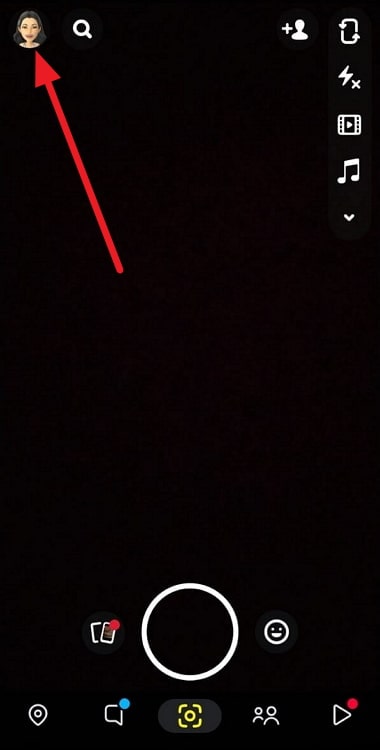
Schritt 3: Sie gelangen auf die Seite Mein Konto verwalten, wo Sie mehrere Schaltflächen sehen. Tippen Sie auf Meine Daten.
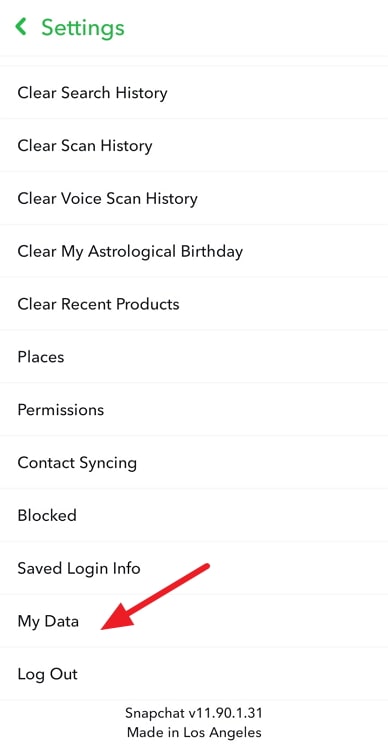
Schritt 4: Scrollen Sie auf der Seite Meine Daten bis zum Ende; dort müssen Sie die E-Mail-Adresse eingeben, an die Sie die komprimierte ZIP-Datei mit Ihren Daten senden möchten. Klicken Sie dann auf die Schaltfläche Anfrage senden.
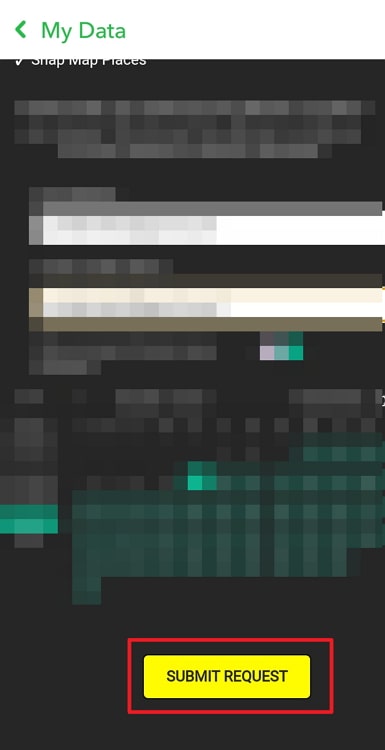
Jetzt kommt der Teil des Wartens. Snapchat beginnt mit der Vorbereitung deiner Datei. Normalerweise erhältst du innerhalb einer Stunde eine E-Mail mit einem Link zur Datei. Manchmal kann es aber auch bis zu 24 Stunden oder länger dauern.
Schritt 5: Sobald du eine E-Mail mit dem Betreff "Deine Snapchat-Daten stehen zum Download bereit" erhältst, tippe auf den Link in der E-Mail, um deine Datei aufzurufen.
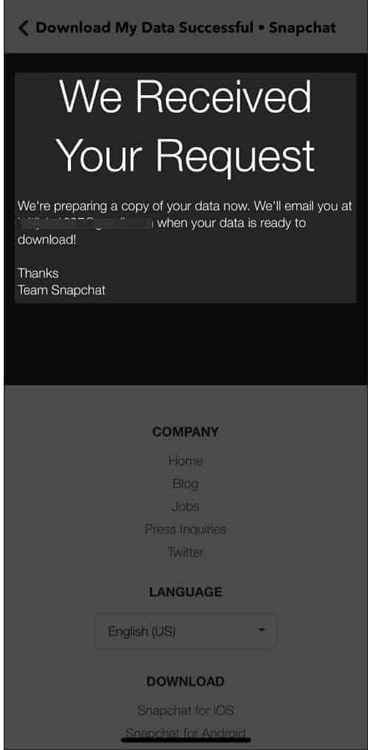
Schritt 6: Zurück auf der Webseite Meine Daten finden Sie Ihre Datei unter der Überschrift Ihre Datei ist bereit. Tippen Sie auf den Dateinamen, um sie herunterzuladen.
Schritt 7: Extrahieren Sie den Inhalt der Datei. Der extrahierte Ordner enthält zwei Ordner und eine Datei. Öffnen Sie den Ordner mit dem Namen html.
Schritt 8: Suchen Sie die Datei friends.html und öffnen Sie sie mit Ihrem Browser. Auf dieser HTML-Seite sehen Sie eine Übersicht über Ihre Freunde, gesendete Freundschaftsanfragen, gelöschte Freunde, blockierte Benutzer und mehr.
Der Abschnitt Gesendete Freundschaftsanfragen enthält eine Liste der Benutzer, die Sie nicht zurück hinzugefügt haben.
#2: Überprüfe ihren Snapscore
Eine gängige Methode, um zu überprüfen, ob ein bestimmter Nutzer dich wieder hinzugefügt hat, ist die Anzeige seines Snapscores. Wenn du ihn sehen kannst, hat er dich wieder hinzugefügt; wenn nicht, hat er dich höchstwahrscheinlich nicht hinzugefügt.
Schritt 1: Öffne Snapchat und melde dich bei deinem Konto an.
Schritt 2: Wenn Sie zuvor mit dem Benutzer gechattet haben, gehen Sie zu Ihren Chats und tippen Sie auf sein Bitmoji, um zu seinem Freundschaftsprofil zu gelangen.
Siehe auch: Wie man jemanden auf Instagram versteckt, ohne ihn zu blockieren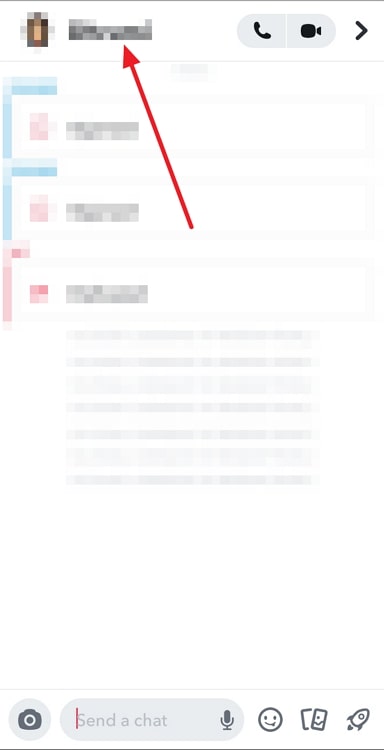
Wenn sie dich hinzugefügt haben, siehst du ihre Snapscore unter ihrem Bitmoji-Symbol auf der Profilseite. Wenn du die Snapscore nicht sehen kannst, hat sie dich wahrscheinlich nicht zurück hinzugefügt.
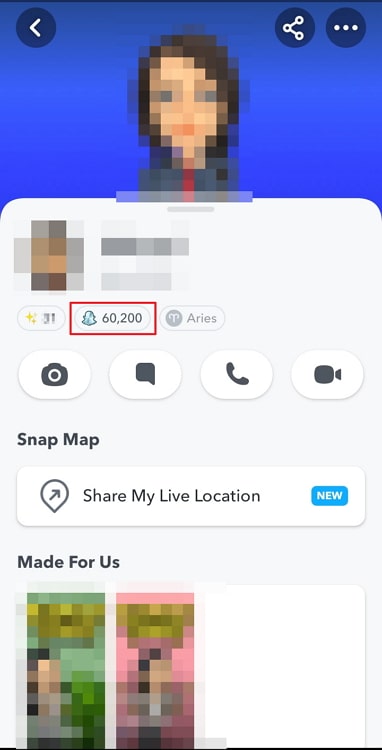
Wenn Sie noch nicht mit der Person gechattet haben, suchen Sie in der Suchleiste nach ihrem Benutzernamen und tippen Sie auf ihr Bitmoji, wenn sie in den Ergebnissen erscheint.
HINWEIS: Obwohl diese Methode in den meisten Fällen genau funktioniert, berichten viele Nutzer, dass sie den Snapscore nicht sehen können, selbst wenn sie wissen, dass die andere Person ihr Freund ist. Verwenden Sie diese Methode also mit Vorsicht.
#Nr. 3: Kürzlich hinzugefügt und Meine Freunde
Wenn Sie sehen möchten, ob die Benutzer, die Sie kürzlich hinzugefügt haben, Sie wieder hinzugefügt haben, können Sie die Benutzer in der Liste Kürzlich hinzugefügt sehen und überprüfen, ob sie in der Liste Meine Freunde vorhanden sind.
Schritt 1: Öffne Snapchat und tippe auf der Registerkarte "Kamera" auf das Symbol "Freunde hinzufügen" im oberen rechten Bereich des Bildschirms.
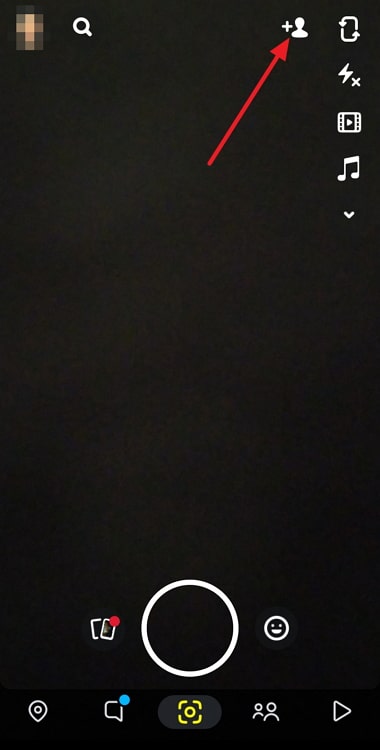
Schritt 2: Tippen Sie auf die horizontale Ellipse in der oberen rechten Ecke des Bildschirms Freunde hinzufügen und wählen Sie Kürzlich hinzugefügt. Notieren Sie sich den Benutzernamen des Benutzers, den Sie überprüfen möchten.
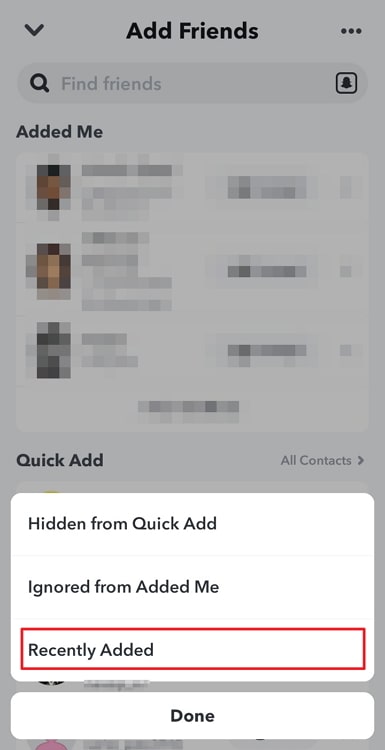
Schritt 3: Gehen Sie zu Ihrem Profil, scrollen Sie ein wenig nach unten und tippen Sie auf die Option Meine Freunde.
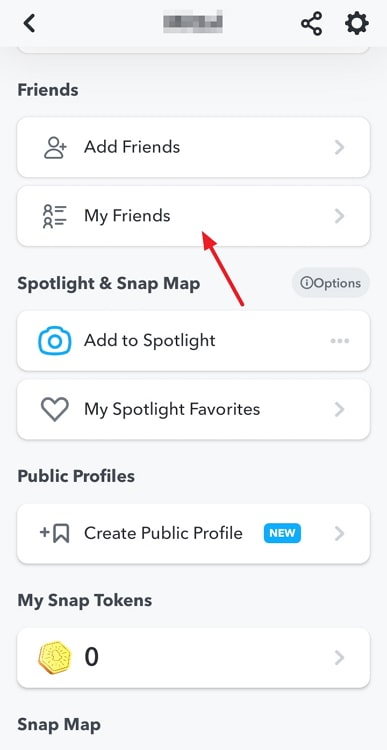
Schritt 4: Überprüfen Sie die Liste Meine Freunde auf den Benutzer, den Sie sehen möchten. Wenn der Benutzer dort nicht zu finden ist, hat er Sie nicht wieder hinzugefügt.
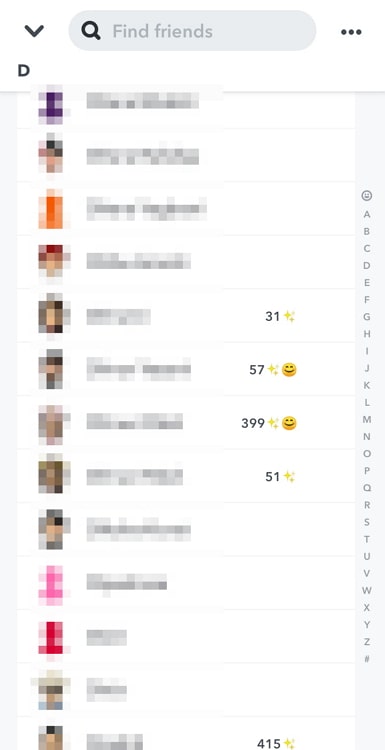
Resümee
Wenn du neugierig bist, wer dich nicht wieder auf Snapchat hinzugefügt hat, kannst du die drei im Blog genannten Methoden nutzen.
Während die erste Methode Ihnen eine Liste aller Personen anzeigt, die Sie nicht wieder hinzugefügt haben, könnte sie etwas lang und verwirrend sein. Mit den beiden anderen Methoden können Sie überprüfen, ob ein bestimmter Nutzer Sie wieder hinzugefügt hat oder nicht.
Welche dieser Methoden erscheint Ihnen also am besten? Probieren Sie alle aus und sagen Sie uns, was für Sie funktioniert hat und was nicht. Wir sind gespannt auf Ihr Feedback.

